Hogyan rögzítheti a számítógép képernyőjét a VideoProc segítségével
Vegyes Cikkek / / March 17, 2020
Utoljára frissítve:

A VideoProc egy GPU hardveresen gyorsított videófeldolgozó szoftvercsomag 4K támogatással. Ezenkívül más hasznos eszközöket is kínál, mint például a képernyő rögzítése. Itt van, hogyan kell használni.
Ezt a cikket a Digiarty Software, a VideoProc és a WinX DVD Ripper Platinum.
A DVD-k és a Blu-ray lemezek bemásolása mellett (4K támogatással), VideoProc a Digiarty-tól tartalmaz még több eszközt a videofeldolgozási igények kielégítéséhez. Az egyik ilyen lehetőség a számítógép képernyőjének rögzítése. Érdemes lehet ezt megtenni úgy, hogy képernyőmegfogókat készítsen oktatóanyagokként, amelyeket másoknak küldhet el, játékszekciókat rögzíthet vagy Skype-találkozókat.
Hogyan rögzítheti a számítógép képernyőjét a VideoProc segítségével
A képernyőfogóval történő kezdéshez indítsa el VideoProc majd kattintson a menü „Felvevő” gombjára.
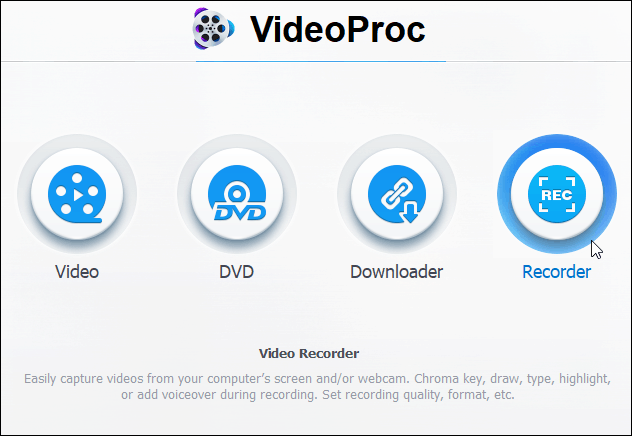
Amikor megjelenik a következő képernyő, a felvétel kezdete valóban kétlépéses folyamat. A számítógép képernyőjének felvételéhez kattintson a tetején található Kamera gombra. Ez megjeleníti a képernyőn megjelenő tevékenységeket.
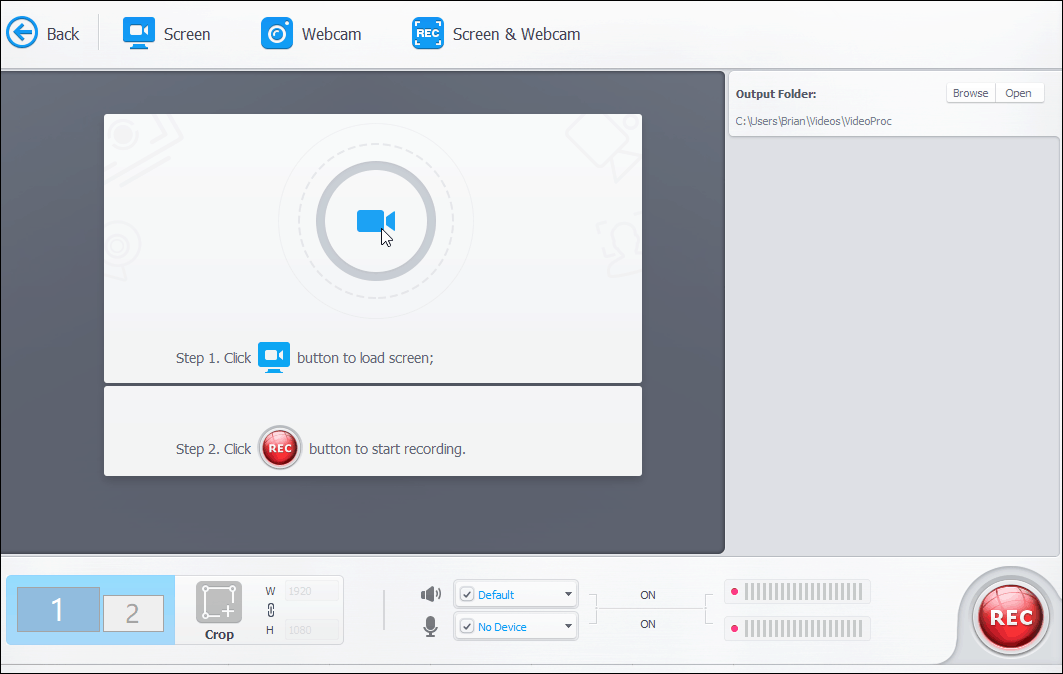
Érdemes megjegyezni, hogy itt választhatja a webkamera vagy a képernyő rögzítését, ha narrációkat folytat. Ha kétképernyős rendszert futtat, feltétlenül válassza ki azt, amelyet rögzíteni szeretne. Beállíthat egy másik video kimeneti mappát a végső projekthez. Ha készen áll, kattintson az alkalmazás jobb alsó sarkában található „Felvétel” gombra.
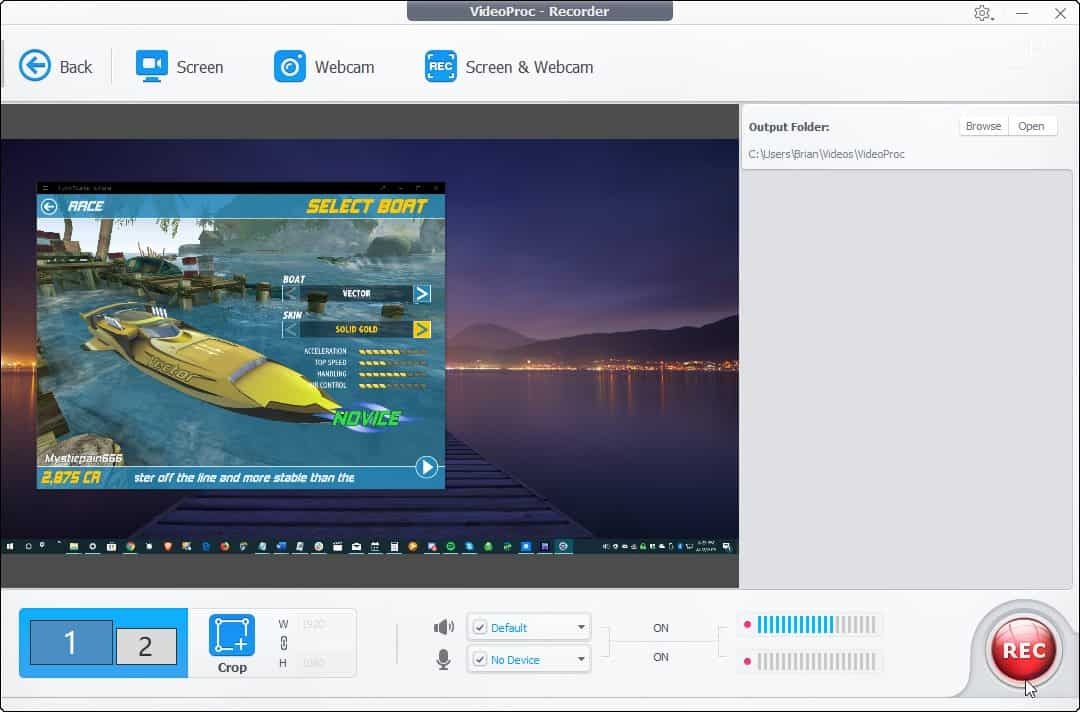
Akkor egy öt másodperces visszaszámlálás történik, amikor a felvétel megkezdődik. Ezenkívül néhány szép billentyűparancsot is megjelenít, beleértve Ctrl + Alt + Shift + R a felvétel leállítása és Ctrl + Alt + Shift + T a Segédprogramok megnyitásához, amelyek lehetővé teszik a képernyő kommentárjait.
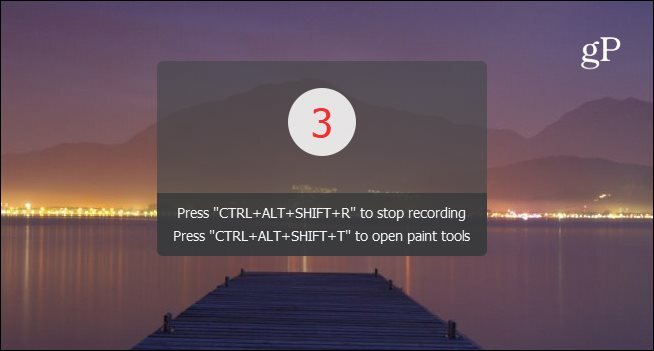
Miután befejezte a képernyő felvételét, megnézheti a felvételt az alkalmazásban, törölheti azokat, amelyeket nem kíván, vagy megnyithatja a kimeneti fájlt tartalmazó mappát.
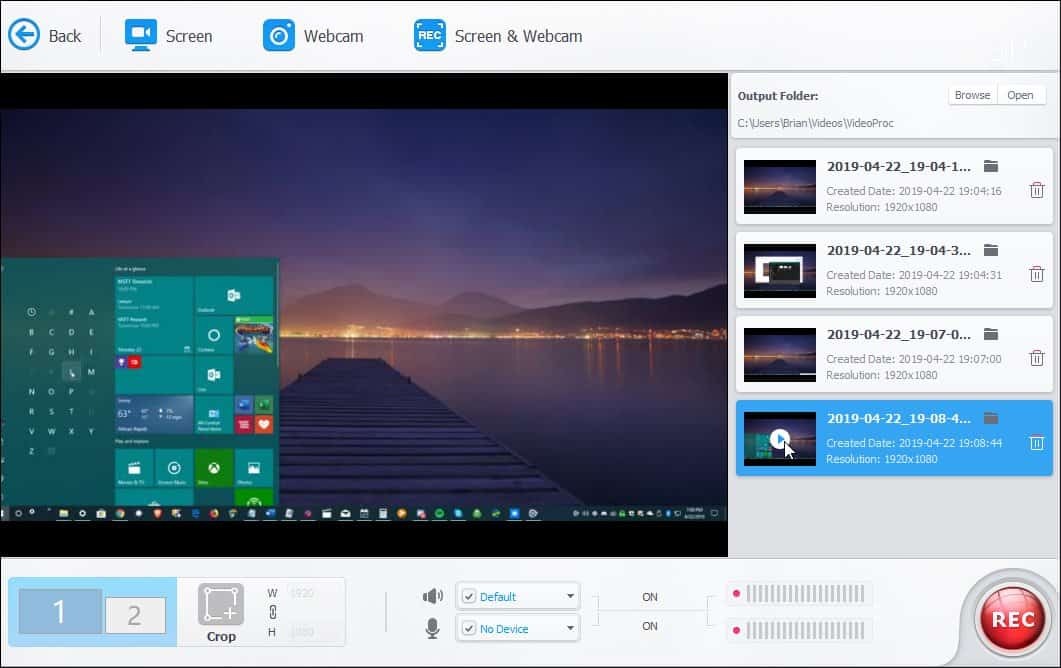
A képernyőképeket MP4 formátumban menti el. Lejátszhatja őket a választott videoalkalmazásában, terjesztheti őket, vagy feltöltheti a fájlokat a YouTube-ra.
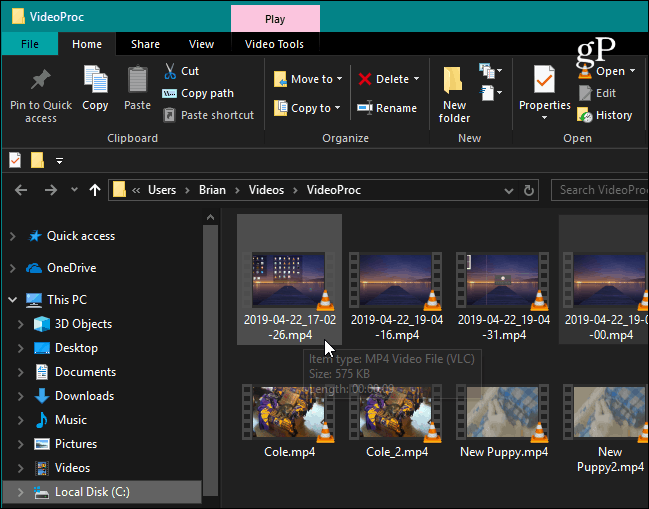
Következtetés
Függetlenül attól, hogy játékos, oktató vagy előadást készít - a VideoProc képernyőfelvevő komponense megkönnyíti. Három rögzítési módot kínál, a képernyő területeinek kivágását, valamint a tartalom rajzolására és kiemelésére szolgáló segédprogramokat.
Lefedtük a képernyő rögzítése a VLC segítségével, de a VideoProc megkönnyíti a folyamatot. És rengeteg egyéb lehetőséget kínál, amelyek a VLC-vel nem érhetők el. Nem is említve, hogy számos más videófeldolgozási és -szerkesztési lehetőséget is kínál egy csomagban. A Digiarty a VideoProc ingyenes próbaverzióját kínálja, amely lehetővé teszi 5 perc videó konvertálását. Ezt követően kaphat egyéves licencet egy számítógépre 29,95 dollárért, életre szóló licencet egy számítógépért 35,95 dollárért, vagy egy családi életre szóló engedélyt legfeljebb 5 számítógépért 57,95 dollárért.

